AMR til M4A: Gennemgang af de anbefalede lydkonvertere [Løst]
Lydfiler, der har AMR-format, optages typisk ved hjælp af en mobiltelefon. Per definition er AMR eller Adaptive Multi-Rate et audio-codec-format, der bruges til at optage tale eller lyd på mobile enheder. Det er almindeligt, at folk optager lyd på mobile enheder og overfører den til forskellige enheder til redigering eller streaming.
Alligevel er AMR-filer eksklusive til mobile enheder. Antag nu, at du ønsker at have fordelene ved lyd af højere kvalitet i et komprimeret format. I så fald bør du overveje at konvertere dine AMR-filer til M4A. Fremover vil vi finde de bedste AMR til M4A konvertere at udføre dette job. Læs videre for at få den information, du har brug for.
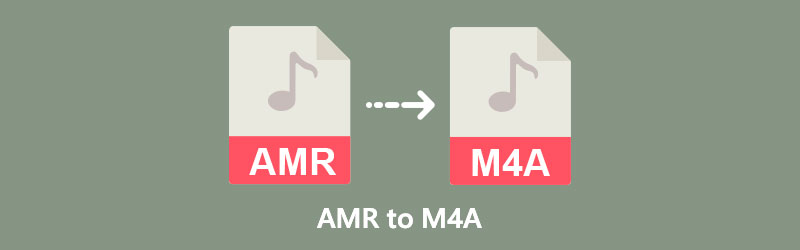
- Del 1. Bedste måde at konvertere AMR til M4A
- Del 2. Sådan konverteres AMR til M4A på andre måder
- Del 3. Ofte stillede spørgsmål om konvertering af AMR til M4A
Del 1. Bedste måde at konvertere AMR til M4A
Et af de pålidelige værktøjer, der er kraftfulde nok til at konvertere næsten enhver lyd og video til dine ønskede formater Vidmore Video Converter. Programmet kommer med en ligetil grænseflade, så du kan få din konvertering gjort på ingen tid. Desuden giver det dig mulighed for at konvertere flere filer på samme tid uden nogen afbrydelse under processen. Du kan også konfigurere lydparametrene til dit ønskede output. Faktisk vil du nyde at lytte til resultatet, som du gjorde på den originale fil eller endnu bedre. Det bedste af det hele er, at du kan nyde nogle vigtige redigeringsværktøjer til dine lydfiler.
For at demonstrere processen med at konvertere AMR til M4A, følg venligst instruktionerne nedenfor.
Trin 1. Grib AMR til M4A-konverteren
Først skal du anskaffe værktøjet ved hjælp af Gratis download knapper vist nedenfor. Vælg den passende version til din computer, og installer den derefter. Når du er færdig, skal du starte programmet.
Trin 2. Importer en AMR-fil
Når du starter programmet, vil du allerede se dets hovedgrænseflade. Herfra præsenteres upload-knappen. Klik på Plus sign-knap for at åbne en mappe på din computer. Importer derefter din mål-AMR-fil for at konvertere.
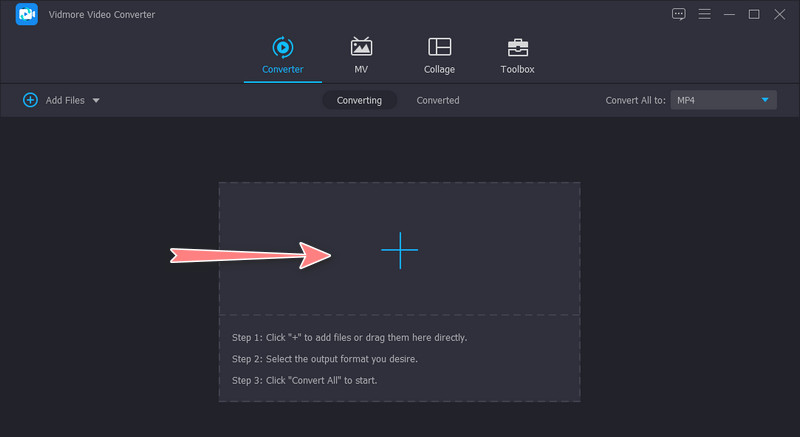
Trin 3. Vælg M4A som outputformat
Udvid nu Profil menuen øverst til højre. Gå til Lyd fanen, og vælg i venstre sidebjælke M4A for at indstille det som outputformat.
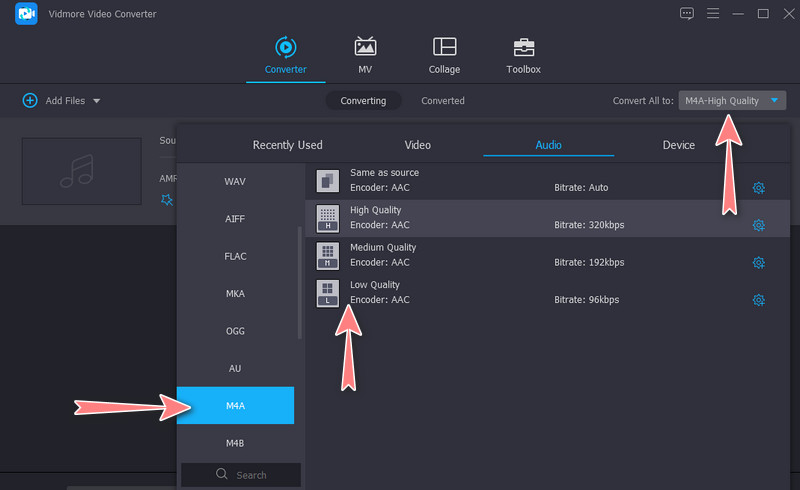
Trin 4. Konverter AMR til M4A
Når alt er indstillet, skal du klikke på Konverter alle knappen i den nederste del af grænsefladen. Derefter bør konverteringsprocessen begynde. Når det er færdigt, vil du modtage resultatet fra en mappe, der dukker op.
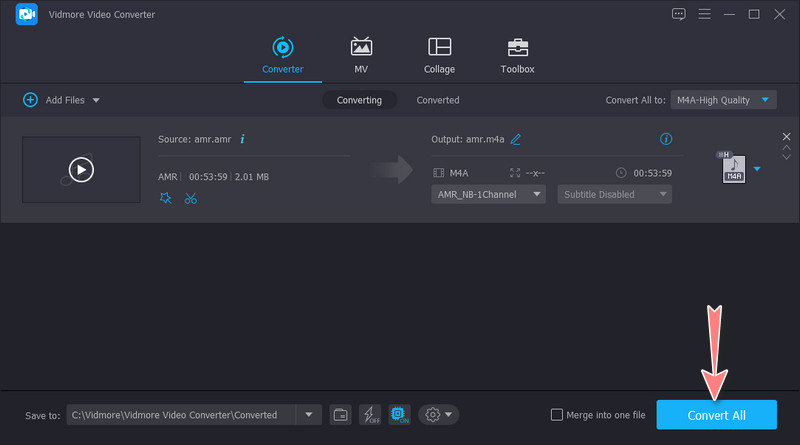
Del 2. Sådan konverteres AMR til M4A på andre måder
Når vi leder efter praktiske måder at konvertere AMR til M4A, vil vi gennemgå de anbefalede online- og mobile værktøjer.
1. Zamzar
Zamzar er en onlineløsning, der hjælper med at konvertere mediefiler, inklusive lyd. Det kræver ikke installation, og du kan få adgang til værktøjet på websiden når som helst og hvor som helst. Det understøtter konvertering fra AMR til M4A og andre lydformater såsom AAC, FLAC, OGG, RA, WMA og WAV. Appens grænseflade er let for brugerne at navigere. Selv grønne håndbrugere kan konvertere filer med det samme. Den eneste grund til, at du muligvis ikke bruger dette værktøj, er uploadbegrænsningerne. Du kan kun uploade filer, der er lig med eller større end 50 MB filstørrelse. Nu er her, hvordan du håndterer denne AMR til M4A-konverter online.
Trin 1. Først skal du besøge Zamzars websted ved hjælp af din foretrukne browser. Klik på Tilføj filer knappen og vælg din mål-AMR-fil fra hovedsiden.
Trin 2. Klik derefter på Konvertere til indstilling og vælg M4A fra Lydformater mulighed.
Trin 3. Til sidst skal du klikke på Konverter nu knappen for at starte konverteringsprocessen. Når processen er færdig, kan du downloade filen til dit computerdrev.
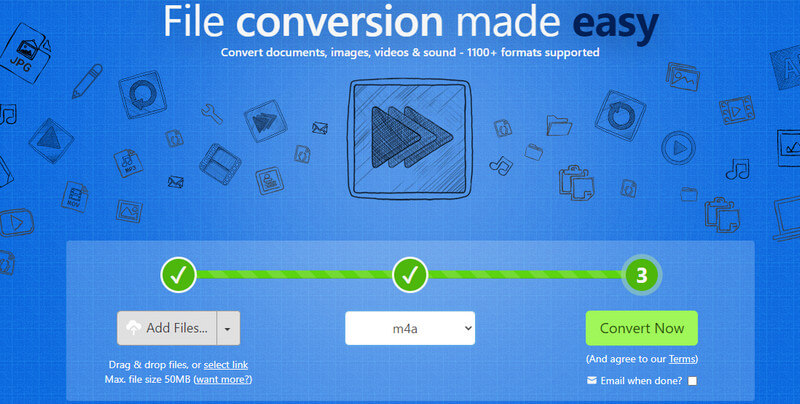
2. Audio Converter
For Android-brugere kan du overveje at bruge Audio Converter til at hjælpe dig med at transformere AMR til M4A. Denne løsning giver dig også mulighed for at ændre lydparametre lige ved hånden. Du kan justere bithastigheden, samplingshastigheden og kanalerne. Desuden er det muligt at klippe lydfilen ved hjælp af dette program. Du kan henvise til trinene for at bruge denne AMR til M4A konverter Android app.
Trin 1. For at starte skal du gå til Google Play Butik og installere mobilappen på din enhed.
Trin 2. Gennemse den AMR-lydfil, du ønsker at konvertere, og vælg den.
Trin 3. Konfigurer derefter nogle indstillinger ved at vælge formatet og justere parametrene. Hit Gemme og identificer navnet på filen.
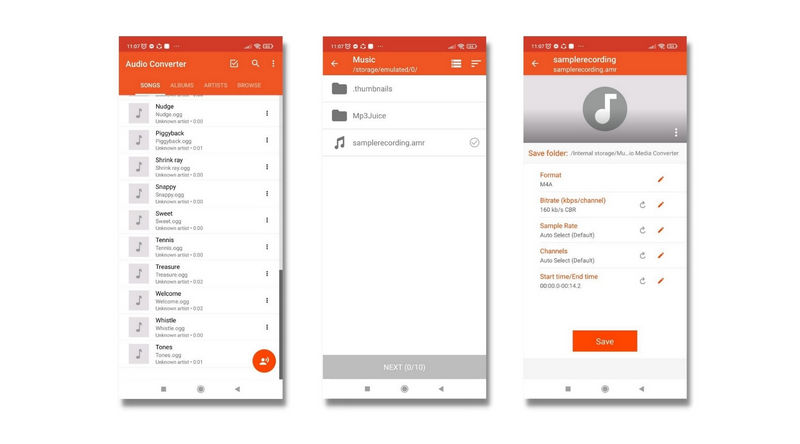
3. Lydkonverteren
Audio Converter er en iOS-mobilapplikation, der giver dig mulighed for nemt at ændre dine AMR-filer til M4A. Uanset om du er online eller offline, kan værktøjet udføre konverteringen uden problemer. Det giver support til AMR, OPUS, WEBM, MID, WAV, WMA og mere. Når konverteringen er gennemført, kan du dele lydoutputtet med det samme. Følg den forenklede procedure nedenfor for at lære, hvordan du ændrer AMR til M4A.
Trin 1. Gå til App Store for at få appen installeret på din computer.
Trin 2. Importer derefter AMR-lydfilen fra din enhed og vælg M4A som outputformat.
Trin 3. Tryk på Konverter fil for at starte konverteringsprocessen.
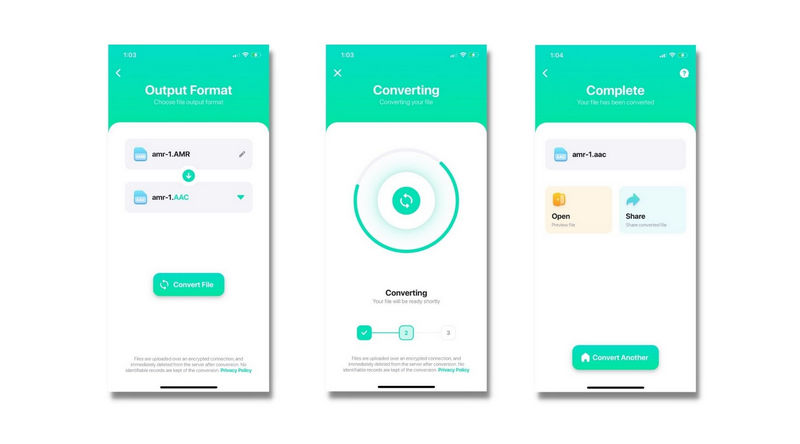
Del 3. Ofte stillede spørgsmål om konvertering af AMR til M4A
Hvordan åbner jeg filen AMR?
Et af de anbefalede programmer til at hjælpe dig med at lytte til AMR-filer uden problemer er VLC medieafspiller. Som vi ved, er VLC et værktøj på tværs af platforme med bred accept af forskellige formater. Du kan åbne filen, som du plejer på andre mediefiler.
Kan jeg konvertere AMR til MP3?
Ja. Der er mange apps til at hjælpe dig med at opnå denne konvertering. Men hvis du leder efter et pålideligt værktøj, kan du overveje dem, der er nævnt i dette indlæg.
Understøtter Windows Media Player AMR-filer?
Ja. Windows Media Player kan afspille AMR-filer. Derfor, hvis du bruger Windows Media Player som din daglige driver til at afspille lydfiler, kan du stole på denne applikation.
Konklusion
Det er de værktøjer, du kan bruge til konverter AMR til M4A. Hvis du leder efter et skrivebordsprogram med kraftfulde funktioner, bør du vælge Vidmore Video Converter. Det giver grundlæggende video- og lydredigeringsværktøjer til dine fremtidige behov. Konverteringshastigheden er garanteret, og mange outputfilformater understøttes. På den anden side skifter du til online- eller mobilprogrammer for nemheds skyld. Disse er gode valg, især når du ikke ønsker at downloade en applikation eller udføre konverteringen lige ved hånden. I sidste ende vil det stadig afhænge af dine præferencer, som passer godt til dine behov.


